Automation Services Catalog 시작하기
초기 구성 및 워크플로우
초록
보다 포괄적 수용을 위한 오픈 소스 용어 교체
Red Hat은 코드, 문서, 웹 속성에서 문제가 있는 용어를 교체하기 위해 최선을 다하고 있습니다. 먼저 마스터(master), 슬레이브(slave), 블랙리스트(blacklist), 화이트리스트(whitelist) 등 네 가지 용어를 교체하고 있습니다. 이러한 변경 작업은 작업 범위가 크므로 향후 여러 릴리스에 걸쳐 점차 구현할 예정입니다. 자세한 내용은 CTO Chris Wright의 메시지를 참조하십시오.
1장. 자동화 서비스 카탈로그 정보
자동화 서비스 카탈로그는 Red Hat Ansible Automation Platform 내의 서비스입니다. 자동화 서비스 카탈로그를 통해 고객은 다양한 환경에서 Ansible Tower에서 제품 카탈로그 소스를 구성하고 관리할 수 있습니다.
자동화 서비스 카탈로그를 사용하면 다음을 수행할 수 있습니다.
- 개별 플랫폼 인벤토리에 다중 수준 승인 적용
- 콘텐츠를 플랫폼의 제품 형태로 포트폴리오로 구성
- 특정 사용자 그룹과 공유할 포트폴리오 선택
- 사용자 요청 실행을 유도하는 값에 대한 경계 설정
2장. 자동화 서비스 카탈로그 시작하기
이 가이드에서는 Ansible Tower 공급자 연결 및 사용자 및 권한 구성을 위한 사전 요구 사항 및 절차를 포함하여 자동화 서비스 카탈로그를 사용하기 시작하는 지침을 제공합니다. 또한 플랫폼, 포트폴리오 및 제품 작업에 대한 지침도 제공합니다.
이 가이드의 단계에 설명된 설정을 완료하고 나면 사용자가 액세스할 수 있는 승인 프로세스에 의해 관리되는 제품 포트폴리오가 제공됩니다.
자격
Automation Service Catalog 사용을 시작하려면 다음이 필요합니다.
조직 관리자 권한이 있는 하나 이상의 Red Hat 계정 사용자입니다. 이 Red Hat 회사 계정의 계정 번호입니다.
3장. 자동화 서비스 카탈로그를 위한 사용자 액세스
조직에 대한 자동화 서비스 카탈로그를 구성할 때 사용자 환경의 범위, 해당 사용자를 그룹화하는 방법 및 할당할 역할을 고려하십시오. 사용자 액세스 를 통해 이 워크플로를 관리할 수 있습니다.
자동화 서비스 카탈로그 기능 및 워크플로우는 특정 역할이 연결된 그룹에 의해 관리됩니다. 조직 관리자 역할은 그룹의 초기 생성을 수행하고 역할을 할당하며 사용자를 추가합니다.
그룹
그룹은 많은 사용자를 포함할 수 있는 사용자 정의 및 유연한 역할입니다.Groups are user-defined and flexible to include many users and have multiple roles. 자동화 서비스 카탈로그를 사용하기 위한 조직의 요구 사항에 따라 새 그룹을 생성합니다.
역할
역할은 각 그룹이 수행하는 정의된 작업 집합을 제공합니다. 다음 역할 자동화 서비스 카탈로그에서 사용하는 역할 자동화 서비스 카탈로그에 따라 사용자의 필요한 액세스 수준을 결정합니다.
표 3.1. 역할 참조 테이블
| Role | 설명 | |
|---|---|---|
| 관리 | 조직 관리자 |
|
| 승인 | 승인 관리자 |
|
| 승인 승인자 |
| |
| 사용자 승인 |
| |
| 카탈로그 | 카탈로그 관리자 |
|
| 카탈로그 사용자 |
|
기본적으로 모든 사용자에게 Catalog User 및 Approval User 역할이 할당됩니다.
보안에 영향을 미칠 수 있으므로 조직 관리자 권한으로 cloud.redhat.com의 사용자 수를 제한합니다.
3.1. 관리자 그룹 생성
조직 관리자는 자동화 서비스 카탈로그에서 관리자와 사용자의 새 그룹을 만들 수 있습니다. 카탈로그 및 승인 관리자는 자동화 서비스 카탈로그를 구성할 때 초기 워크플로를 수행해야 합니다. 이 섹션에서는 카탈로그 및 승인 관리자 모두에 대한 그룹을 생성합니다.
3.1.1. 카탈로그 관리자 그룹 생성
Catalog Administrator는 생성, 읽기, 업데이트 및 주문 권한을 부여하는 역할입니다. 이 역할은 포트폴리오 및 제품과 관련된 프로세스를 생성 및 관리하는 데 사용됩니다.
카탈로그 관리자 그룹을 생성하려면 다음을 수행합니다.
- Settings → User Access (사용자 액세스) 로 이동합니다.
- 그룹 생성을 클릭합니다.
- 그룹 이름을 입력하고 설명을 설정합니다.
- 다음을 클릭합니다.
- Add members modal에서 각 사용자를 확인하여 그룹에 추가합니다. 완료되면 다음을 클릭합니다.
- Assign roles 모달에서 Catalog Administrator 를 선택합니다.
- 새 그룹에 대한 세부 정보를 검토하고 Confirm 를 클릭합니다.
카탈로그 관리자 그룹을 생성했으며 이제 승인 관리자 그룹을 만들 것입니다.
3.1.2. Approval 관리자 그룹 생성
승인 관리자는 생성, 읽기, 업데이트 및 주문 권한을 부여하는 역할입니다. 이 역할은 포트폴리오 및 제품과 관련된 프로세스를 생성 및 관리하는 데 사용됩니다.
Approval 관리자 그룹을 생성하려면 다음을 수행합니다.
- Settings → User Access (사용자 액세스) 로 이동합니다.
- 그룹 생성을 클릭합니다.
- 그룹 이름을 입력하고 설명을 설정합니다.
- 다음을 클릭합니다.
- Add members modal에서 각 사용자를 확인하여 그룹에 추가합니다. 완료되면 다음을 클릭합니다.
- Assign roles modal에서 Approval Administrator 를 선택합니다.
- 새 그룹에 대한 세부 정보를 검토하고 Confirm 를 클릭합니다.
새 승인 관리자 그룹이 생성되었습니다. 승인 관리자는 플랫폼, 포트폴리오 및 제품으로 설정하는 새로운 승인 프로세스를 만들 수 있습니다.
3.1.3. 승인 승인자 그룹 생성
Approval Approver는 자동화 서비스 카탈로그 사용자가 제품을 주문하면 생성된 요청을 승인하거나 거부할 사용자에게 생성 및 읽기 권한을 부여하는 역할입니다.
Approval Approver 그룹을 생성하려면 다음을 수행합니다.
- Settings → User Access (사용자 액세스) 로 이동합니다.
- 그룹 생성을 클릭합니다.
- 그룹 이름을 입력하고 설명을 설정합니다.
- 다음을 클릭합니다.
- Add members modal에서 각 사용자를 확인하여 그룹에 추가합니다. 완료되면 다음을 클릭합니다.
- Assign roles modal에서 Approval Approvers 를 선택합니다.
- 새 그룹에 대한 세부 정보를 검토하고 Confirm 를 클릭합니다.
새 승인 승인자 그룹이 생성되었습니다.
3.1.4. 기존 그룹에 새 사용자 추가
Catalog Administrator 는 기존 그룹에 새 사용자를 추가할 수 있습니다. 추가되면 사용자는 해당 그룹과 연결된 권한 수준을 갖습니다.
사용자 액세스의 그룹 보기에서 그룹에 사용자를 추가할 수 있습니다.
- Settings → User Access (사용자 액세스) 로 이동합니다.
- 그룹을 클릭합니다.
- 목록에서 그룹을 선택합니다.
- 멤버 를 클릭한 다음 멤버 추가 를 클릭합니다.
- 그룹에 추가할 모달에 표시되는 사용자를 확인합니다.
- 그룹에 추가를 클릭합니다.
멤버가 성공적으로 추가되었는지 알리는 메시지가 표시됩니다.
4장. 승인 구성
자동화 서비스 카탈로그는 포트폴리오, 제품 및 플랫폼 인벤토리에 적용되는 그룹 기반 승인 프로세스를 지원하므로 승인 서비스를 통해 선택된 조직 그룹을 승인 요청에 포함할 수 있는 유연성을 제공합니다.
승인 관리자는 승인 그룹 및 프로세스를 생성하고, 요청 세부 정보를 보고, 요청을 승인 또는 거부하고, 기존 요청 상태를 모니터링할 수 있습니다.
4.1. 승인 요청
승인 요청은 사용자가 승인 정책이 연결된 제품을 주문하면 생성됩니다. 주문은 제품에 할당된 승인 프로세스를 시작하고 각 승인 프로세스에서 승인자로 지정된 사용자는 요청이 준비되었음을 알리는 이메일을 수신합니다.
카탈로그에 로그인하는 사용자는 다음 탭을 통해 승인 요청에 액세스할 수 있습니다.
- 내 요청 - 사용자가 그룹 권한을 기반으로 승인할 수 있도록 요청.
- 모든 요청 - 모든 승인자 그룹의 모든 요청
- 승인 프로세스 - 승인 관리자가 구성할 수 있는 승인 프로세스 목록입니다. 승인 관리자만 액세스할 수 있습니다.
4.2. 승인 프로세스
승인 프로세스는 요청을 승인하는 데 필요한 하나 이상의 그룹으로 구성됩니다. 각 그룹에는 승인이 필요한 요청이 생성될 때 해당 사용자와 연결된 이메일 주소를 통해 알림을 받습니다.
승인 관리자는 포트폴리오로 설정할 때 직렬 또는 병렬로 실행할 제품의 승인 프로세스를 설계할 수 있습니다. 간단한 직렬 및 병렬 승인 프로세스는 다음과 같습니다.
플랫폼, 포트폴리오 또는 제품 수준에서 승인 프로세스를 설정합니다. 플랫폼으로 설정된 승인 프로세스는 해당 플랫폼에서 시작된 모든 제품에 적용됩니다.
- 직렬 프로세스 - 제품에는 계층적 순서로 실행해야 하는 여러 승인 프로세스가 있습니다. 두 개의 승인 프로세스가 순차적으로 제품에 할당되면 첫 번째 승인 프로세스의 승인 그룹이 요청을 승인해야 알림이 두 번째 승인 그룹으로 전송됩니다. 승인 프로세스 실행 우선 순위는 승인 프로세스 목록 보기의 위치를 기반으로 합니다. 목록의 맨 위에 있는 승인 프로세스가 그 아래의 프로세스보다 먼저 실행됩니다.
- 병렬 프로세스 - 제품에는 여러 그룹을 포함하는 하나의 승인 프로세스가 있습니다. 요청이 생성되면 모든 그룹에 동시에 알림을 받으며 모든 그룹이 승인할 때까지 순서가 부여되지 않습니다. 요청을 거부하는 모든 그룹은 프로세스가 종료되고 사용자에게 주문이 거부되었음을 알립니다.
승인 프로세스를 생성할 때 그룹을 생성하고 나열하려면 승인 관리자에게 조직 관리자 권한도 있어야 합니다.
4.2.1. 승인 프로세스 생성
승인 프로세스를 생성하려면 자동화 서비스 카탈로그 사용자가 배치한 제품 주문을 승인하는 데 필요한 특정 그룹을 지정합니다.
승인 프로세스 목록 보기에서 승인 프로세스를 생성할 수 있습니다.
- 기본 탐색에서 Approval 을 선택합니다.
- 승인 프로세스 탭을 선택합니다.
- 생성을 클릭합니다.
- 승인 프로세스 이름 및 설명을 제공합니다.
- Set groups 드롭다운 메뉴에서 그룹을 선택합니다. 승인을 위해 여러 그룹을 설정할 수 있습니다.
- 완료되면 Submit 을 클릭합니다.
플랫폼, 포트폴리오 또는 제품에 대한 승인 프로세스를 구현합니다.
4.3. 승인 프로세스 순서
각 승인 프로세스에는 포트폴리오로 설정된 직렬 승인 프로세스에 포함될 때 실행되는 우선 순위를 결정하는 시퀀스 ID가 할당됩니다. 시퀀스 ID가 1인 승인 프로세스가 실행되고, 1보다 큰 프로세스 전에 새 요청의 승인 프로세스에 해당 그룹에 알립니다.
4.3.1. 승인 프로세스 시퀀스 편집
Approval 프로세스 목록 보기에서 승인 프로세스의 시퀀스 번호를 편집할 수 있습니다.
- 기본 탐색에서 Approval 을 선택합니다.
- 승인 프로세스 탭을 클릭합니다.
-
승인 프로세스로 이동한 다음
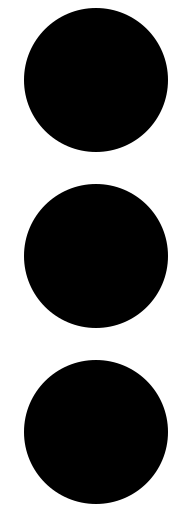 을 클릭합니다.
을 클릭합니다.
- 편집 을 클릭합니다.
- Enter sequence 아래에 원하는 시퀀스 번호를 입력합니다.
- 저장을 클릭합니다.
승인 프로세스 목록 보기가 새로 시퀀스를 반영하도록 업데이트됩니다.
4.4. 자동 승인
다음 수준에서 승인 프로세스를 설정하지 않고 자동으로 승인할 제품을 지정할 수 있습니다.
- 제품을 호스팅하는 인벤토리
- 이를 포함하는 포트폴리오
- 제품 자체
이러한 수준의 승인 프로세스가 없는 제품은 주문 생성 시 승인됩니다.
5장. 플랫폼, 포트폴리오 및 제품 사용
이 섹션에서는 자동화 서비스 카탈로그를 사용하여 시작하기 위한 플랫폼, 포트폴리오 및 제품의 기본 워크플로우를 보여줍니다.
다음을 수행하는 방법을 설명합니다.
- 포트폴리오 생성
- 소스 플랫폼의 제품을 포트폴리오에 추가
- 포트폴리오 승인 프로세스 설정
- 포트폴리오를 사용자와 공유
5.1. 제품 생성 및 제품 추가
포트폴리오를 생성하려면 다음을 수행합니다.
- 포트폴리오 생성을 클릭합니다.
- 새 포트폴리오 이름 및 설명을 입력합니다.
- 드롭다운 목록에서 승인 워크플로 를 선택합니다.
- 저장을 클릭합니다.
초기 포트폴리오는 비어 있으며 이 빈 상태에서 제품을 추가할 수 있습니다.
플랫폼의 제품을 추가하려면 다음을 수행합니다.
- Filter by Platform 필드를 클릭하여 연결된 플랫폼을 확인합니다.
- 플랫폼을 선택합니다. 화면에 해당 플랫폼의 제품으로 채워집니다.
- 각 제품을 확인하여 포트폴리오에 추가하십시오.
- 추가 를 클릭합니다.
5.2. 포트폴리오에 대한 승인 프로세스 설정
이제 몇 가지 제품을 생성하고 몇 가지 제품을 추가했습니다. 다음 단계는 포트폴리오 승인 프로세스를 설정하는 것입니다. Red Hat 포트폴리오 승인 프로세스를 설정하면 특정 그룹이 사용자가 주문한 모든 주문을 승인하도록 지정됩니다.
포트폴리오 승인 프로세스를 설정하려면 다음을 수행합니다.
- 포트폴리오로 이동합니다.
-
포트폴리오 타일에서
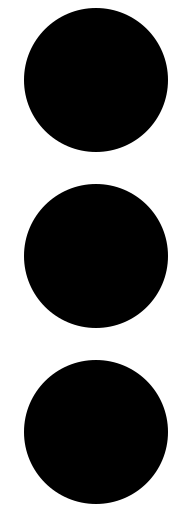 을 클릭하고 승인 설정을 선택합니다.
을 클릭하고 승인 설정을 선택합니다.
- Set approval process 드롭 다운 메뉴에서 포트폴리오로 설정할 승인 프로세스를 선택합니다.
- 저장을 클릭합니다.
5.3. 사용자와 포트폴리오 공유
이제 포트폴리오는 사용자 그룹과 공유할 준비가 되었습니다. 이러한 지정된 사용자 그룹은 포트폴리오에서 수집되는 제품을 주문할 수 있으며 포트폴리오 승인 프로세스를 통해 주문이 승인되거나 거부됩니다.
포트폴리오를 공유하려면 다음을 수행합니다.
- 포트폴리오를 클릭합니다.
-
포트폴리오에서
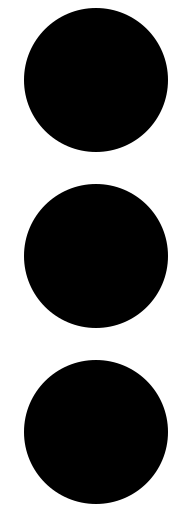 를 클릭한 다음 공유를 클릭합니다. 아이콘: [Y]는 공유 포트폴리오를 나타냅니다.
를 클릭한 다음 공유를 클릭합니다. 아이콘: [Y]는 공유 포트폴리오를 나타냅니다.
그룹 추가:
- Invite 그룹 검색 그룹에서 포트폴리오를 공유할 수 있습니다.
- 드롭다운 목록을 사용하여 권한 수준을 선택합니다.
기존 그룹의 공유 설정을 편집합니다.
- 각 그룹의 드롭다운을 사용하여 액세스 권한이 있는 그룹 아래에 있습니다.
- 그룹과 포트폴리오 공유를 중지하려면 icon:[X]을 클릭합니다.
- 완료되면 보내기 를 클릭합니다.
당사의 포트폴리오는 이제 당사가 수집한 제품을 주문할 수 있는 사용자 그룹에서 액세스할 수 있습니다. 이제 이 포트폴리오를 복제하고, 이름을 변경하고, 새 제품을 추가하여 다른 사용자 그룹과 공유할 수 있습니다.
5.4. 기존 포트폴리오 복사를 통해 새 그룹 편집 및 공유
포트폴리오를 복사하면 이미 구성된 포트폴리오를 빠르게 복제하여 다양한 사용자 그룹에 제공할 수 있습니다. 사본이 생성되면 제품을 추가하거나 제거하고, 새 그룹과 공유하고, 새로운 승인 프로세스를 적용하여 조직의 요구 사항을 충족할 수 있습니다.
포트폴리오를 복사하면 이미 구성된 포트폴리오를 빠르게 복제하여 다양한 사용자 그룹에 제공할 수 있습니다. 사본이 생성되면 제품을 추가하거나 제거하고, 새 그룹과 공유하고, 새로운 승인 프로세스를 적용하여 조직의 요구 사항을 충족할 수 있습니다.
또한 다양한 포트폴리오에서 추가 포트폴리오에 제품을 복사할 수 있습니다.
5.5. 제품을 다른 포트폴리오에 복사
그룹 요구 사항을 충족하기 위해 새 포트폴리오 개발의 일부로 한 포트폴리오에서 다른 포트폴리오로 제품을 복사할 수 있습니다. 제품이 복사되면 기본 필드를 편집하고 설문 조사를 업데이트하고 다른 승인 프로세스를 적용할 수 있습니다.
5.6. 워크플로우 요약
이 가이드 섹션의 워크플로우는 자동화 서비스 카탈로그를 사용하여 시작하는 데 필요한 플랫폼, 포트폴리오 및 제품에 대한 기본 작업을 수행하는 방법을 보여줍니다.
- Automation Service Catalog에 액세스할 수 있는 자격을 추가합니다.
- 필요한 그룹 및 사용자를 생성합니다.
- 소스 플랫폼에 연결;
- 포트폴리오를 생성합니다.
- 소스 플랫폼의 제품을 포트폴리오에 추가합니다.
- 포트폴리오 승인 프로세스를 설정합니다.
- 사용자와 포트폴리오를 공유하십시오.
- 기존 포트폴리오의 사본을 만들어 다른 사용자와 공유할 수 있습니다.
- 한 제품에서 다른 포트폴리오로 제품을 복사합니다.
다음 섹션에서는 설문 조사 편집기 작업에 대해 설명하고 요청 및 주문 작업에 대한 개요를 제공합니다.
6장. 설문 조사 편집기 사용
자동화 서비스 카탈로그에서 제품을 정렬할 때 사용자가 요청을 완료하기 위해 추가 정보를 제공해야 할 수 있습니다. 이 프롬프트는 제품과 관련된 설문 조사에 의해 생성됩니다. Ansible Tower에서 처음 생성 및 편집한 카탈로그 관리자 및 업데이트 권한이 있는 포트폴리오 사용자는 자동화 서비스 카탈로그에서 설문 조사를 편집할 수 있습니다. 설문 조사는 제출 및 검증되면 사용자가 제출한 추가 변수를 순서 실행 시 Ansible Tower에서 실행되는 작업 또는 워크플로우 템플릿에 전달합니다.
작업 템플릿에 대한 설문 조사 생성 및 편집에 대한 자세한 내용은 Ansible Tower 사용자 가이드 의 설문조사를 참조하십시오.
설문 조사 속성 편집기를 사용하여 다음을 수행할 수 있습니다.
- 정보를 제공하는 사용자의 사용자 환경을 개선하기 위해 레이블, 도우미 텍스트 또는 자리 표시자를 설정합니다.
- 기존 검증 매개변수를 추가로 제한합니다.
- 검증 메시지를 변경합니다.
- 설문 조사에서 읽기 전용 필드를 숨기거나 비활성화하거나 설정합니다.
6.1. 설문 조사 속성 편집기
설문 조사 값은 Ansible Tower에 정의되고 자동화 서비스 카탈로그 속성 편집기를 사용하면 Catalog 관리자가 기본값 조정 및 드롭다운 메뉴에서 항목 제거와 같은 설문 조사 옵션을 제한할 수 있습니다.
또한 속성 편집기를 사용하여 읽기 전용 필드를 숨기거나 비활성화하거나 설정합니다.
Hidden 또는 Disabled로 설정된 모든 필수 필드의 초기 값을 제공합니다. 여기에는 읽기 전용 필드만 포함됩니다.
6.2. 설문 조사 편집
설문 조사의 필드를 제품 세부 정보 보기에서 편집할 수 있습니다. 속성 편집기를 사용하여 각 필드를 개별적으로 편집합니다.
사전 요구 사항
제품에는 Ansible Tower에서 생성된 관련 설문 조사가 있습니다.
절차
- 제품 을 클릭합니다.
- 제품을 찾아 제목을 클릭합니다.
-
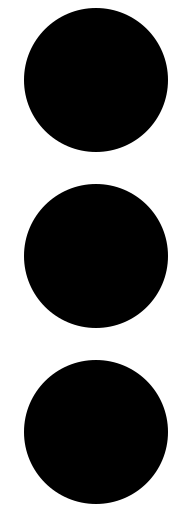 을 클릭하고 설문 조사 편집 을 선택합니다.
을 클릭하고 설문 조사 편집 을 선택합니다.
- 설문 조사에서 필드를 선택합니다. Properties 편집기가 나타납니다.
- 속성을 클릭하여 해당 필드에 대해 편집할 요소를 확인합니다.
- 유효성 검사를 선택하여 사용자 입력을 검증하는 데 사용되는 유효성 검사기를 구성합니다.
- 완료되면 저장 을 클릭합니다.
7장. 순서 관리
사용자가 요청을 성공적으로 제출하고 필요한 검증을 제공하면 주문이 생성됩니다. 그런 다음 승인 프로세스에서 사용자의 주문 상태를 관리합니다.
7.1. 요청 승인 또는 거부
사용자가 주문한 순서를 배치하고 주문 페이지에서 검토할 수 있습니다. Approval Approver 역할이 할당된 그룹은 주문을 승인하거나 거부할 수 있습니다. 각 요청에 대한 자세한 정보가 제공되며 주문한 제품 및 관련 요청자 및 프로젝트에 대한 정보가 제공됩니다. 단계 또한 제공됩니다. 거부된 요청은 재정의를 필요로 하며 승인자는 이유를 입력해야 합니다.
요청을 승인하거나 거부하려면 다음을 수행합니다.
- Approval 으로 이동합니다.
- Requests 탭을 클릭한 다음 요청을 클릭하여 세부 보기로 확장합니다.
- 승인 또는 거부 를 클릭합니다. 요청을 거부할 때 이유를 제공합니다.
- Submit 을 클릭합니다.
7.2. 요청에 대한 주석
관리자 또는 승인자로 요청에 대해 댓글을 달 수 있습니다. 의견은 시스템에 의해 캡처되며 승인의 각 단계에서 볼 수 있습니다.
요청에 대한 의견을 남기려면 다음을 수행합니다.
- Approval 으로 이동합니다.
- 요청 탭을 클릭한 다음 요청을 클릭합니다.
- Comment 를 클릭합니다.
- 코멘트를 추가하고 제출을 클릭합니다.
8장. conclusion
이 가이드의 이전 섹션에서는 자동화 서비스 카탈로그를 사용하여 시작하는 데 필요한 기본 워크플로우를 살펴보았습니다.
다음의 워크플로우를 통해 다음을 수행할 수 있습니다.
- 사용자 액세스를 통해 카탈로그 및 승인 모두를 사용하는 데 필요한 그룹 및 사용자를 생성
- 소스 플랫폼에 연결되어 있으며,
- 생성된 포트폴리오,
- 소스 플랫폼의 제품을 포트폴리오에 추가
- 포트폴리오에 대한 승인 프로세스를 작성하고 설정합니다.
- 사용자와 포트폴리오를 공유하며,
- 사용자가 작성한 주문 승인 또는 거부됨
- 필요한 경우 주문에 대해 언급합니다.

